Поиск по картинке (фото) с телефона Android, iOS | Приложения, способы
Сегодня количество пользователей сетью интернет стремительно растет. Поисковая строка в браузерах может помочь найти ту или иную информацию по ключевым фразам или ссылке на текст. Однако, что делать в случае, когда так необходим поиск по картинкам с телефона. На первый взгляд сложно понять, зачем именно необходим поиск по фотографиям. Да, конечно, такой тип работы с поисковиком не так распространен, как поиск информации по ключевым словам или фразам. Однако в некоторых случаях он просто необходим:
- Если вы хотите найти побольше информации об объекте на фото. Достаточно просто сделать фотографию, например, «Эйфелевой башни» или какого-то другого архитектурного объекта, и провести поиск по похожим изображениям. Браузер тут же выдаст вам несколько ресурсов с полезной и интересной информацией.
- Вы являетесь владельцем фото и хотите проверить, не использовал ли ваше изображение какой-то другой сайт. Если вы сможете предъявить доказательства того, что картинка принадлежит вам, закон об авторском праве будет на вашей стороне. Так что вы смело можете потребовать у основателей сайта удалить фотографию.
- Вы не являетесь владельцем фотографии, однако по тем или иным причинам хотите проверить, какие еще ресурсы используют данную картинку. Как правило, поиск выдает максимальный результат и показывает ссылки на все страницы с подобным изображением.
Наиболее простым способом осуществить поиск по картинке является работа на персональном компьютере. Некоторые браузеры (полные их версии) предлагают пользователям подобную возможность. Однако если у вас под рукой только мобильное устройство, не расстраивайтесь. Существует огромное количество способов провести поиск по картинкам с телефона.
К содержанию ↑Поиск по картинке на Iphone
Вы наткнулись на изображение и хотите узнать максимум информации о нем. Сделать это сегодня можно самыми различными способами. Однако наиболее простым в случае одноразового поиска является использование встроенного в телефон браузера.
На самом деле осуществить поиск по картинке с телефона довольно просто. Конечно, легче воспользоваться компьютером и полной версией поисковика Google. Однако, если у вас под рукой только iPhone, обратите внимание на один несложный метод:
- Открываете браузер сафари. Если у вас установлен поисковик Google в качестве стартовой страницы, можете приступать к поиску прямо сейчас. Для тех же, кто выбрал в качестве основного сервиса другой сайт, необходимо в верхнюю строку поиска вбить следующий адрес: https://www.google.ru/imghp.
- Помните, что перед вами мобильная версия сайта. Откройте полную, воспользовавшись меню (как видите, такой принцип работает для iOS и Android).
 Полная версия iOS
Полная версия iOS Полная версия для Android
Полная версия для Android - На новой открывшейся странице в поисковой строке находится значок фотоаппарата. Нажав на него, вы сможете загрузить изображение.
 Иконка фотоаппарата — Загрузить фото
Иконка фотоаппарата — Загрузить фото - После этого вам будет предложена версия поисковика относительно того, что располагается на изображении, а также ссылки на все ресурсы, использующие эту картинку.
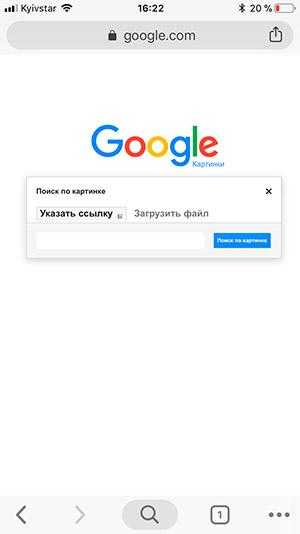 Указать ссылку для загрузки
Указать ссылку для загрузкиКстати, подобные манипуляции можно провести и с поисковиком Яндекс. Для этого, правда, нужно перейти по ссылке https://yandex.ru/images/.
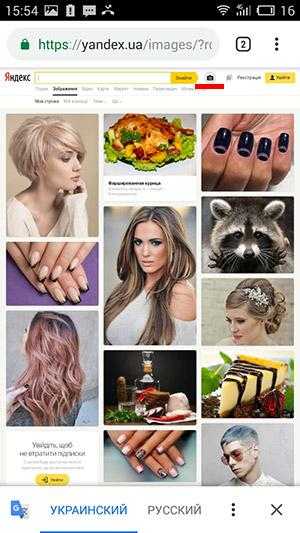 Загрузить фото нажав на иконку
Загрузить фото нажав на иконкуПоисковик предложит вам сделать фотографию или же загрузить нужное изображение с телефона.
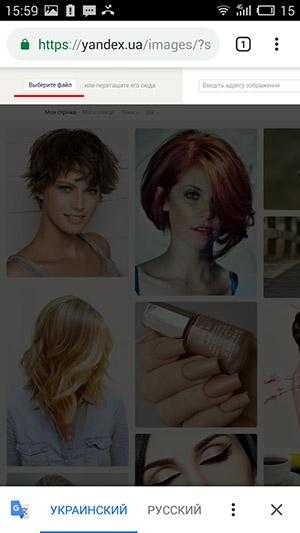 Загрузить свое фото
Загрузить свое фотоУже спустя несколько секунд вы получите всю информацию о картинке.
К содержанию ↑Поиск по картинке на Android
Все предыдущие описанные варианты поиска по картинкам для iOS можно использовать и для ОС Android. Однако в этом разделе статьи мы поделимся с вами дополнительными секретами поиска изображений. Например, вот простой вариант поиска при помощи поисковика Google, который установлен по умолчанию на большинстве мобильных устройств с ОС Android:
- Перейдите на сайт, на котором находится нужная картинка. Нажмите команду «Открыть в новой вкладке».
 Открыть в новой вкладке
Открыть в новой вкладке - Таким образом вы получите ссылку на изображение. Адрес картинки необходимо отправить в буфер обмена. Именно с его помощью вы и будете производить поиск.
- Перейдите в Google и в поисковую строку вставьте адрес фотографии. Активируйте поиск – и уже через две секунды сайт выдаст результат.
 Найти картинку в Google
Найти картинку в Google
К слову, если вы хотите проводить поиск по картинке на Android инкогнито, можете проделывать все описанные действия через анонимные вкладки.
Так же наиболее простой и наименее надежный вариант поиска– просто найдите нужное изображение по ссылке или ключевым словам и в полученных результатах нажмите «Показать похожее изображение». Работает не так точно, как перечисленные выше способы, однако также может помочь вам найти то или иное изображение. При этом вам не потребуется открывать расширенные версии браузеров или посещать специальные сайты.
К содержанию ↑Поиск по изображению с помощью приложений для Android, iOS
Конечно, вы можете ограничиться только стандартным способом поиска по картинкам. Однако следует уточнить, что в настоящее время существует большое количество специальных приложений, которые позволяют быстро найти любое изображение на любом телефоне. Они могут быть платными, а могут находиться в свободном доступе. Давайте рассмотрим наиболее распространенные варианты для операционных систем iOS и Android.
Начнем с первой ОС. Итак, наиболее популярными приложениями, позволяющими проводить поиск по картинкам с iPhone, являются:
Veracity
Несмотря на то, что приложение обладает не самым большим рейтингом в онлайн-магазине, со своими задачами оно справляется на отлично. Загрузив его на смартфон или планшет, вы получите массу преимуществ программы:
- Теперь вы сможете быстро искать любое изображение при помощи мобильного устройства.
- Программа позволяет определить, где еще может использоваться та или иная картинка. То есть теперь использовать вашу фотографию незаметно не сможет ни один сайт.
- Приложение также может отследить. Поддавались ли копии определенного изображения обработке. Были ли они обрезаны или отредактированы (по контрастности, яркости и т.д.).
- Программа осуществляет поиск и в социальных сетях. Таким образом вы легко сможете находить фейковые аккаунты, которые используют ваши картинки.
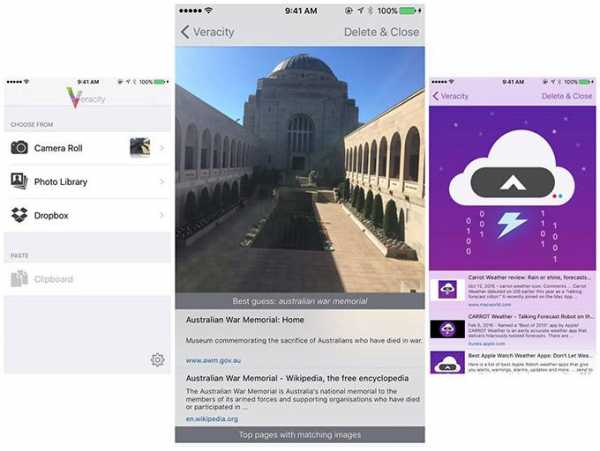 Veracity для смартфонов
Veracity для смартфоновПринцип работы программы довольно простой. Она использует изображение, которое находится на вашем мобильном устройстве. Сама картинка в свою очередь может располагаться как в папке камеры, так и в галерее или даже в облачном хранилище. После этого приложение обрабатывает все имеющиеся данные и выдает вам готовый результат.
Теперь, если вы приехали в новую страну и не хотите тратить время и деньги на экскурсии, достаточно просто загрузить на телефон данное приложение.
Reversee
Данная программа имеет уже более высокий рейтинг по сравнению с предыдущим приложением. Она находится в свободном доступе, поэтому вы можете прямо сейчас скачать ее из App Store
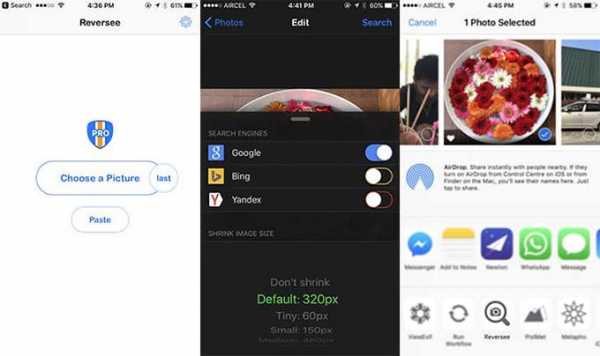 Reversee приложение для поиска картинок
Reversee приложение для поиска картинокПриложение имеет массу особенностей, из-за чего является наиболее масштабным в своей сфере:
- Reversee работает не только с поисковой системой Google. Приложение также задействует и другие аналогичные сервисы, такие, как Bing и Yandex. Однако следует учитывать, что для получения возможности искать картинку сразу в нескольких поисковиках, вам придется обновить программу до ее платной версии. Кстати после оплаты вы получите еще несколько небольших дополнений.
- Пользователь может настроить автоматическую границу картинки. Таким образом вам будет намного проще искать изображения по скриншотам.
- Вы можете вставить не только картинку, но и ее URL-адрес. Теперь вы сможете не только искать, но и скачивать на свой телефон фотографии из инстаграм.
- Программа имеет уйму различных редакторов, позволяющих производить такие манипуляции, как: обрезка, масштабирование, отмена операций по редактуре и т.д.
Читать: Как сжать фото для сайта
К главным преимуществам программы (которое отмечают многие пользователи) является полное отсутствие рекламы. Согласитесь, что в таком случае использовать сервис намного быстрее, проще и что самое главное – удобнее.
Процедура работы с программой довольно проста:
- Для начала выберите изображение из памяти телефона или облачного хранилища.
- Откройте программу и загрузите необходимую картинку.
- Перед тем, как начать поиск, приложение предложит вам проработать фотографию. Вы сможете при необходимости даже уменьшить разрешение загружаемого файла. Таким образом значительно сократится размер картинки и, как следствие, объем данных, которые вы отправляете в сеть.
- Обратите внимание на пункт «Обрезка», который позволяет осуществлять поиск по картинкам не в целом, а на основании только одной части изображения.
- Нажав на «Поиск», вы в течении нескольких секунд получите готовый результат. Программа работает быстро, что особенно актуально при срочном поиске картинки.
- С полученным результатом вы вольны делать, что пожелаете. Можно просто открыть сайты с изображением в браузере. Можно добавить полученные данные в список «Reading List», сохранив их таким образом для просмотра в будущем. А можно копировать адрес результата и отправить его, например, по электронной почте.
Программа имеет специальное расширение для iOS, позволяющее открывать приложение из любых сервисов, которые предполагают экспорт картинок (например, Photos, Safari, Chrome).
Теперь давайте рассмотрим, какие же существуют приложения для операционной системы Android. На самом деле их счет переваливает за несколько десятков. Однако не все программы выполняют работу качественно и показывают максимально полный результат.
Search By Image
Бесплатное приложение с отличным рейтингом. Скачать его вы можете в магазине Google Play. По сравнению с другими аналогами данное приложение обладает большим количеством преимуществ:
- Возможность найти любую картинку на мобильном браузере.
- Простой интерфейс и легкое управление программой.
- Результат поиска по картинкам программа выдает уже спустя несколько секунд.
- Перед тем, как начать поиск, вы сможете редактировать изображение. Приложение имеет множество опций по работе с картинками. Как и все предыдущие приложения Search By Image позволяет повернуть картинку, отразить ее по горизонтали или вертикали, обрезать часть изображения и т.д.
- Программа поддерживает сразу же несколько поисковых систем. Поэтому нужное вам изображение будет отслеживаться в Google, Tineye и Yandex.
- Программа выдает результат поиска на основе сразу нескольких поисковых систем.
- Приложение работает с несколькими другими программами. Теперь вам не нужно скачивать картинки из Facebook, WhatsApp, Тwitter или другого браузера и только потом осуществлять поиск по изображениям. Благодаря Search By Image вы сможете просто открыть нужное фото из любых вышеперечисленных приложений.
- Программа находится в свободном доступе для всех владельцев мобильных устройств с ОС Android. Однако, скачав полную платную версию приложения, вы сможете полностью избавиться от рекламы.
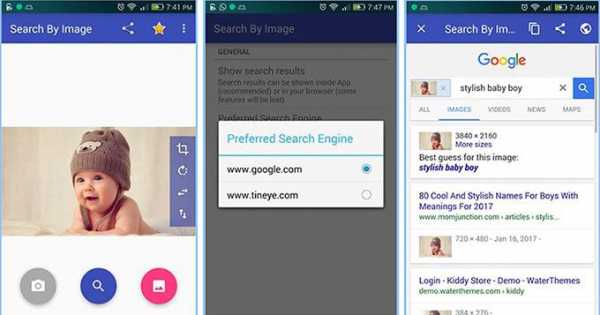 Поиск по картинкам Search By Image
Поиск по картинкам Search By ImageИтак, при помощи Search By Image вы сможете выполнить множество (хоть и однотипных) операций:
- найти все похожие картинки;
- обнаружить, было ли изображение изменено или же сохранило свою оригинальность;
- вычислить поддельную фотографию;
- выяснить, является ли конкретное изображение новым в сети;
- осуществить поиск по части картинки (таким образом легко искать изображение, например, из коллажа с несколькими фото).
Для пользователей поисковой системой Google приложение имеет специальную опцию, а именно – фильтр безопасности SafeSearch, который можно включить в настройках.
Image Search
Еще одно приложение с максимально простым интерфейсом, лаконичным дизайном и неплохим рейтингом. По количеству дополнительных опций оно слегка проигрывает предыдущей программе, однако так же хорошо справляется с поиском картинок в телефоне. Позволяет загрузить необходимое изображение в Google Reverse Image Search Engine. Использовать программу довольно просто:
- Выберите картинку, которую хотите найти в сети. Кстати, искать изображения вы можете в памяти телефона, в облачном хранилище или даже в некоторых
loleknbolek.com
Поиск по картинке на телефоне Android и iPhone
  для начинающих | мобильные устройства
Возможность поиска по картинке в Google или Яндекс — удобная и простая в использовании вещь на компьютере, однако, если необходимо выполнить поиск с телефона, начинающий пользователь может столкнуться со сложностями: иконка с фотоаппаратом для того, чтобы загрузить своё изображение в поиск отсутствует.
В этой инструкции подробно о том, как выполнить поиск по картинке на телефоне Android или iPhone несколькими простыми способами в двух наиболее популярных поисковых системах.
Поиск по картинке в Google Chrome на Android и iPhone
Сначала о простом поиске по картинке (поиске похожих изображений) в самом распространенном мобильном браузере — Google Chrome, который доступен как на Android, так и на iOS.
Шаги для поиска будут практически одинаковы для обеих платформ
- Зайдите на страницу https://www.google.ru/imghp (если требуется поиск по картинкам Google) или https://yandex.ru/images/ (если нужен поиск Яндекса). Также можно просто зайти на главную страницу каждого из поисковиков, а затем нажать по ссылке «Картинки».
- В меню браузера выберите «Полная версия» (меню в Chrome для iOS и Android немного отличается, но суть не меняется).

- Страница перезагрузится и в поисковой строке появится иконка с фотоаппаратом, нажмите по ней и либо укажите адрес картинки в интернете, либо нажмите по «Выберите файл», а затем либо выберите файл с телефона, либо сделайте снимок встроенной камерой вашего телефона. Опять же, на Android и iPhone интерфейс будет различным, но суть — неизменной.

- В результате вы получите информацию о том, что, по мнению поисковой системы, изображено на картинке и список изображений, как если бы вы выполняли поиск на компьютере.

Как видите, шаги очень просты и не должны вызывать какие-либо затруднения.
Еще один способ поиска по картинкам на телефоне
Если на вашем телефоне установлено приложение Яндекс, вы можете выполнить поиск по изображению без описанных выше ухищрений, используя напрямую это приложение или Алису от Яндекса.
- В приложении Яндекс или в Алисе нажмите по иконке с фотоаппаратом.

- Сделайте снимок или нажмите по иконке, отмеченной на скриншоте, чтобы указать картинку, хранящуюся на телефоне.

- Получите сведения о том, что изображено на картинке (также, если изображение содержит текст, Яндекс отобразит его).
К сожалению, в Ассистенте Google подобная функциональность пока не предусмотрена и для этого поисковика придется использовать первый из рассмотренных в инструкции методов.
Если я случайно упустил какой-то из способов поиска по фото и другим изображениям, буду благодарен, если вы поделитесь им в комментариях.
А вдруг и это будет интересно:
remontka.pro
Поиск по картинке с телефона – 3 способа [2019]
Загрузка…Большинство пользователей стационарных компьютеров и ноутбуков знают, как выполнять поиск по изображению: достаточно открыть раздел «Картинки» в поисковой системе и указать ссылку или загрузить имеющийся на жестком диске файл. Владельцы смартфонов могут действовать по аналогичной схеме. В текущей статье подробно разберем поиск по картинке с телефона с использованием самых действенных методов.
Поиск по картинке с телефона в Гугл
Отыскать копию изображения в большем размере или узнать, кто разместил ваше фото на своем сайте, поможет поисковая система. Работать с ней очень просто, к тому же большинство действий будет аналогично тем, что выполняются на компьютере.
Первым делом рассмотрим поиск с использованием браузера Chrome, поскольку этот способ является наиболее простым. Скачать приложения с официального магазина могут как пользователи ОС Андроид, так и владельцы устройств Apple, работающих на базе iOS. Пошаговая инструкция:
- Запустить браузер и перейти на интернет-страницу, где расположена картинка.
- Нажать пальцем на изображение и удерживать до появления контекстного меню.
- Выбрать пункт «Найти это изображение».
- Поисковик отобразит страницу с результатами. Вверху находится сама картинка и ссылка для отображения ее копий в других размерах. Ниже предоставлены ссылки на сайты, где была найдена картинка.
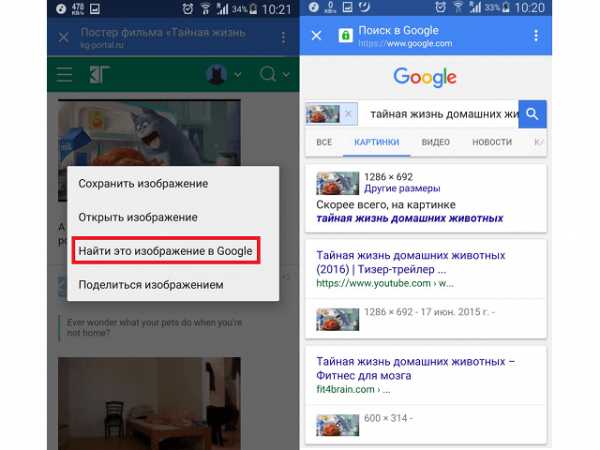
Описанный способ будет эффективен, если картинка уже опубликована в сети и пользователь не прочь установить браузер Chrome. Теперь рассмотрим более универсальный метод поиска по фото с телефона через Гугл, который может быть применен на любом браузере:
Важно знать
Параметр «User agent» нельзя отключать после отображения результатов, в противном случае страница перезагрузится и процедуру придется повторять заново.
Альтернативные варианты поиска
Существуют и другие методики, как искать по фото с телефона: специальный сервис и приложение для Андроид. Остановимся на каждой подробнее.
TinEye
Это отдельный сервис, специализирующийся на поиске картинок. В его основе лежат отличные от поисковых систем алгоритмы, поэтому результат процедуры будет отличаться. Инструкция:
- Перейти по ссылке: https://tineye.com/.
- На главной странице сервиса имеется схожая с Google строка. В нее можно вставить ссылку на изображение, после чего нажать на иконку лупы.
- Для загрузки фото следует тапнуть по кнопке со стрелочкой и выбрать файл в памяти телефона.
- Система выдаст количество результатов и ссылки на сайты.
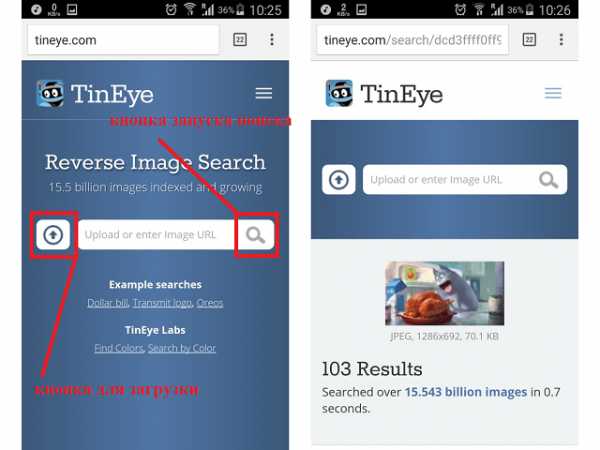
Google Lens
Приложение от поискового гиганта является следующим шагом в развитии возможностей мобильного устройства. Просто наведя объектив на объект, можно узнать информацию о нем, выполнить поиск товара, добавить заметку в Google Keep. К сожалению, на момент написания статьи приложение Google Lens доступно не для всех смартфонов. Их список постоянно расширяется, поэтому если при посещении Play Market появляется надпись о несовместимости, следует немного подождать.
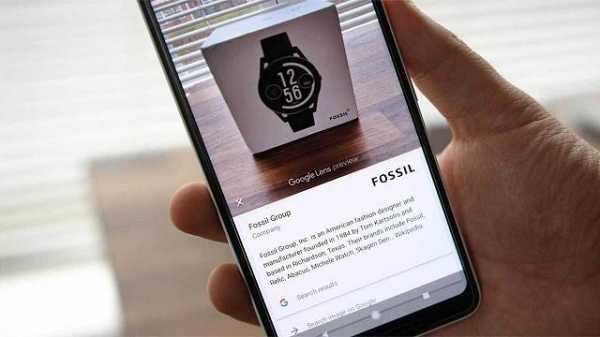
Пользоваться программой просто, нужно лишь выполнить ее запуск и направить камеру на объект. Если это кафе, то система покажет его рейтинг и отзывы клиентов; если историческое здание – информационную сводку. Приложение даже умеет подключаться к Wi-Fi, найдя в поле зрения нужную информацию: имя сети и пароль.
Подведем итог. Поиск по картинке с телефона можно выполнить несколькими способами: через Google, Яндекс или специальный сервис. При этом пользователь может вставить ссылку на уже опубликованную картину или загрузить файл из памяти смартфона. Использование Google Lens доступно лишь на некоторых устройствах, но приложение существенно расширяет возможности поиска и получения информации о попавших в объектив предметах.
Виталий Солодкийmobila.guru
Поиск по фото с телефона в Яндексе

Ситуация, в которой нужно срочно определить «происхождение» картинки — не такое уж редкое явление. Как это сделать быстро известно не всем. На самом деле, сделать это достаточно просто — функция поиска по фото с телефона в Яндексе доступна уже несколько лет. Давайте же разберемся, как это работает, а также узнаем историю появления подобной технологии.

СОДЕРЖАНИЕ СТАТЬИ:
Поиск по атрибутам
Алгоритм интеллектуального анализа содержания изображений появился не так уж и давно. Поначалу, ПС находили картинки по атрибутам, приписанным файлу, что иногда, приводило к «удивительным» результатам. Например, при попытках нахождения по фото зелёного зонтика с узором — Яндекс отображал кирпич или ещё чего похуже. Поиск нужного фото с телефона не мог увенчаться успехом в принципе. Но и это не самое страшное.
Потихоньку, по каким-то определённым запросам, «роботы» Google начали собирать фото, скажем так «непубличного» содержания. Не совсем понятно, как так получилось — нелепое стечение обстоятельств или кто-то злонамеренно распространял подобный контент, известно одно — до начала использования интеллектуального алгоритма сортировки и анализа изображений в поисковой выдаче творился настоящий хаос — один из примеров рассмотрим далее.
«Шок» в картинках
До 2011 года пользователь, ищущий определённый запрос на стартовой странице в Google натыкался на фотографии шокирующего содержания. Кстати, подобный механизм выдачи остался до сих пор, с той лишь поправкой, что теперь изображения не отображаются на главной странице. А в разделе картинки — пожалуйста, всё осталось как есть. Интересно другое: в системе Яндекса подобные запросы уже не срабатывают. Это позволяет сделать вывод, что способ эффективной модерации найден — почему им не воспользуется Гугл — остаётся загадкой.
«Умный» поиск изображений в Google
В 2011 году, сотрудники Гугл потихоньку начали внедрять новые алгоритмы распознавания и сортировки изображений. Теперь робот не доверял тегам, описывающим картинки, а разбивал отдельно взятое фото на несколько отдельных элементов и классов, присваивая каждому — отдельный, индивидуальный код. Так, незаметно для широкой массы пользователей, произошёл огромный скачок в сфере разработки технологий искусственного интеллекта, ведь ещё в 2005 году никто и не мог даже предполагать, что поисковая машина научится обрабатывать титанический объём информации, выдавая при этом точные результаты.
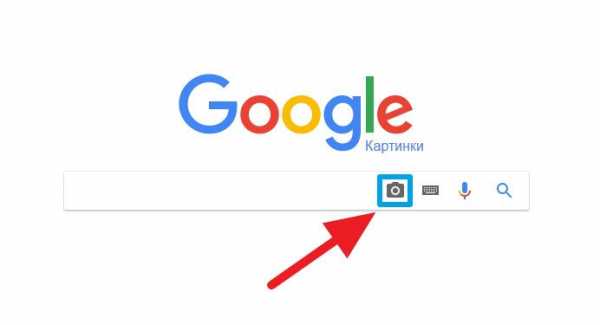

Похожим же образом, обрабатывать и распознавать отдельные части фото научился и Yandex, о котором и пойдёт речь далее.
Анализ медиаконтента в Яндексе
Нельзя сказать, что российский поисковик пошёл полностью «своим» путём. Фундаментальные различия в подходе к анализу и обработке фотографий, конечно есть, но «база» всё же общая. До запуска нового алгоритма поиска изображений в 2013-м году, выдача фотокарточек модерировалась специальными людьми — асессорами (основная задача которых — «очеловечивание» поисковой системы и механизмов индексации). Иными словами — асессоры, это те, кто помогают Yandexу «умнеть». Правда, этот ресурс очень ограничен, а потому, отдел таких помощников анализировал информацию только по самым популярным запросам. Они же, старались привести поиск по фото с телефона в Яндексе в адекватный вид.
В середине года, специалисты Яндекса всё же запустили новую систему распознавания графики на базе технологии CBIR (поиск фото по содержанию). Вообще, идея осмысленного поиска фотографий не нова, и исследований с 1992 года на эту тему было сделано очень много. Немало было разработано и проектов, призванных решить проблему «осмысления» медиаконтента роботом, но к конкретным результатам пришли лишь крупнейшие поисковые агрегаторы и с десяток компаний, работающих в других направлениях разработки технологий искусственного интеллекта (например, тот же TinEye, который мы также не обойдём стороной).
Как же это работает?
CBIR Яндекса опирается на анализ и классификацию, так называемых «визуальных слов». Это видно на следующей схеме:
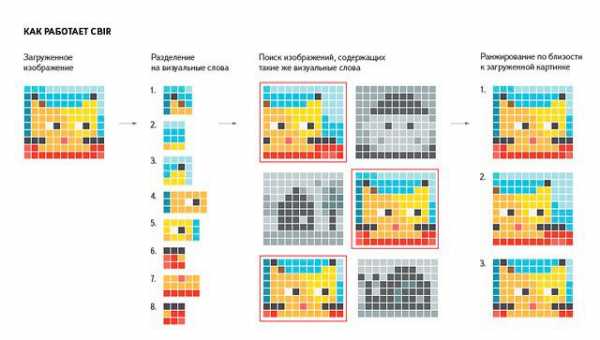
Таким образом, поисковая машина теперь буквально «видит» файл, загруженный пользователем, и очень точно находит похожие фото, как по цвету — так и по содержанию.
В 2016 году, подразделение Яндекса (YDF) — осуществило пробный запуск сервиса автомодерации фотографий. Это экспериментальное решение для соц. сетей, интернет-магазинов и других ресурсов, нуждающихся в уникальном медиаконтенте. Разработка была признана перспективной, в её основу легли технологии искусственного интеллекта и компьютерного зрения.
Уже на этапе пользовательского тестирования, один из менеджеров проекта сообщил, что использование сервиса будет поставлено на коммерческие рельсы. На практике оказалось, что подобная борьба за легализацию и уникальность изображений не очень-то совпадает даже с правовой базой, не говоря уже об общих тенденциях Рунета.
Общую картину мы видим, давайте же попробуем разобраться с практическим применением.
Удобство «умного поиска»
Вы листаете новости в любимой соц. сети или что-то ожесточенно обсуждаете в групповом чате мессенджера. Поток букв, стикеров, аудиозаписей, документов и тут, ваше внимание притягивает неизвестное доселе художественное произведение. Но кто это нарисовал, Вы не знаете, и друзья пожимают плечами — не у всех в френдлисте припрятан искусствовед. Мы ищем картину, на которой изображена лодка с людьми, рядом со скалами в шторм. Вот же она:

Поиск фотографии по описанию для нас выглядел бы следующим образом:
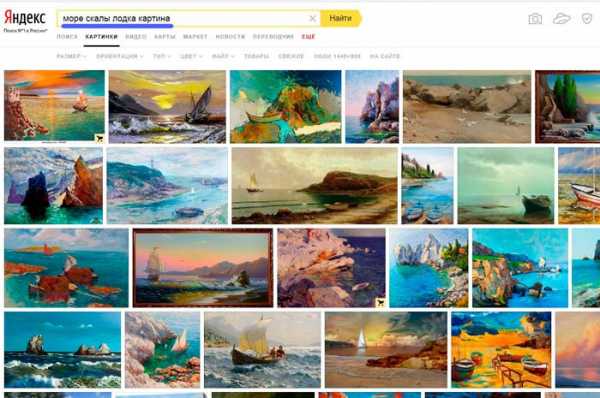
Не очень удачно получилось, правда? И лодка у нас есть, и море и скалы, но всё не то. Придётся немного поправить запрос.
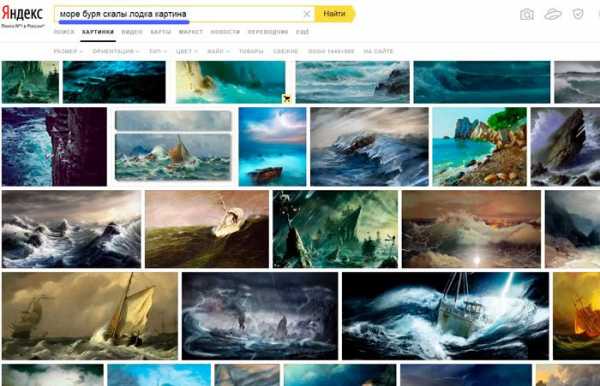
Мы подобрались ближе, но результата ещё нет.
Что же у нас тут вообще происходит? Есть море, есть буря. Что делает буря? Правильно, бушует.
Немного изменим запрос.
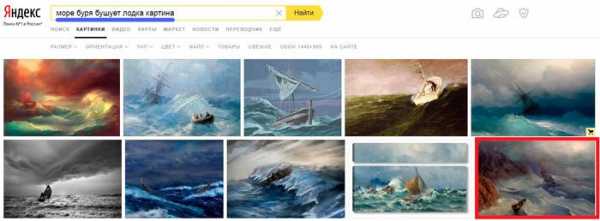
Вот наша картина и нашлась. Это работа Айвазовского «Бущующее Море». Стоит заметить, что Айвазовский — известен в широких кругах, а с некоторыми его произведениями знакомят ещё со школьной скамьи. Но у него очень много картин о море, прибавим к этому кучу других фотокарточек в поисковой выдаче и готово — без «пляски» с бубном нам не разобраться. А теперь представьте всё то же самое, но с мобильного.
А что делать с произведениями других художников? Они не всегда поддаются описанию. Ниже у нас «Искушение св. Антония» написанное Босхом:

Эту картину не то что трудно описать машине, не каждому человеку то удастся объяснить, что тут изображено.
В этом и проявляется несовершенство поиска по тегам и описаниям. И если с ПК мы ещё можем немного посидеть и поискать мышью нужное нам фото, то со смартфона это очень неудобно делать. Экран не такой большой, как на стационарном компьютере или ноутбуке, а информации очень много — придётся долго проматывать вниз.
Автор рекомендует:
Поиск по фото с телефона в Яндексе
Для того, чтобы найти фотографию нам нужно сделать следующее в браузере, запустив Yandex:
- Делаем 1 «тап» (прикосновение) в поле ввода;
- Жмём кнопку «Спросить картинкой»:
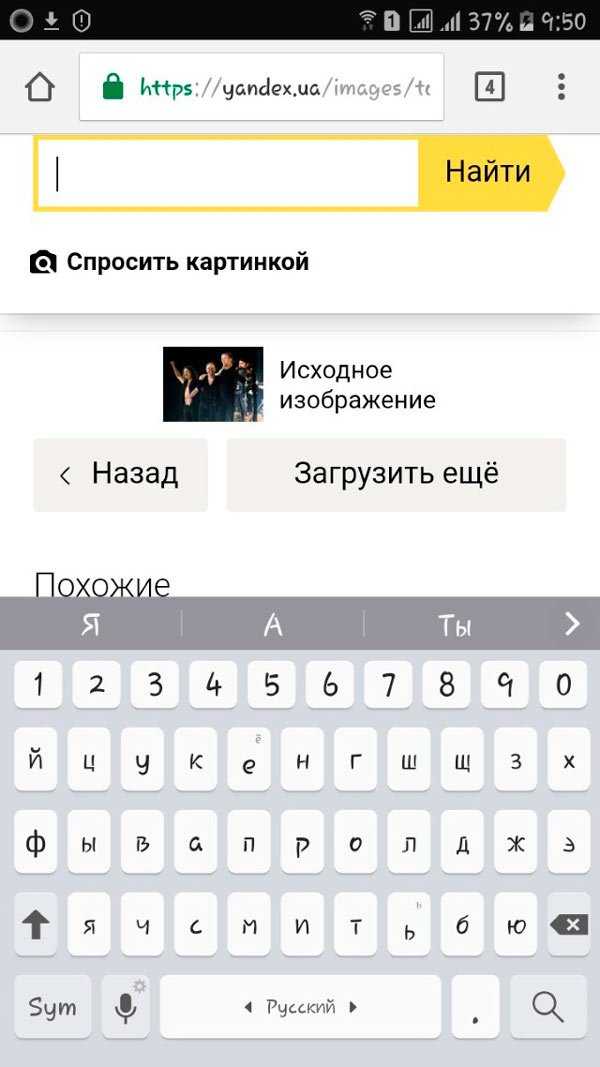
- Подгружаем файл из памяти смартфона;
- Готово, на скриншоте вы можете заметить что у нас всё получилось — это фото нашлось, а также нашлись похожие:
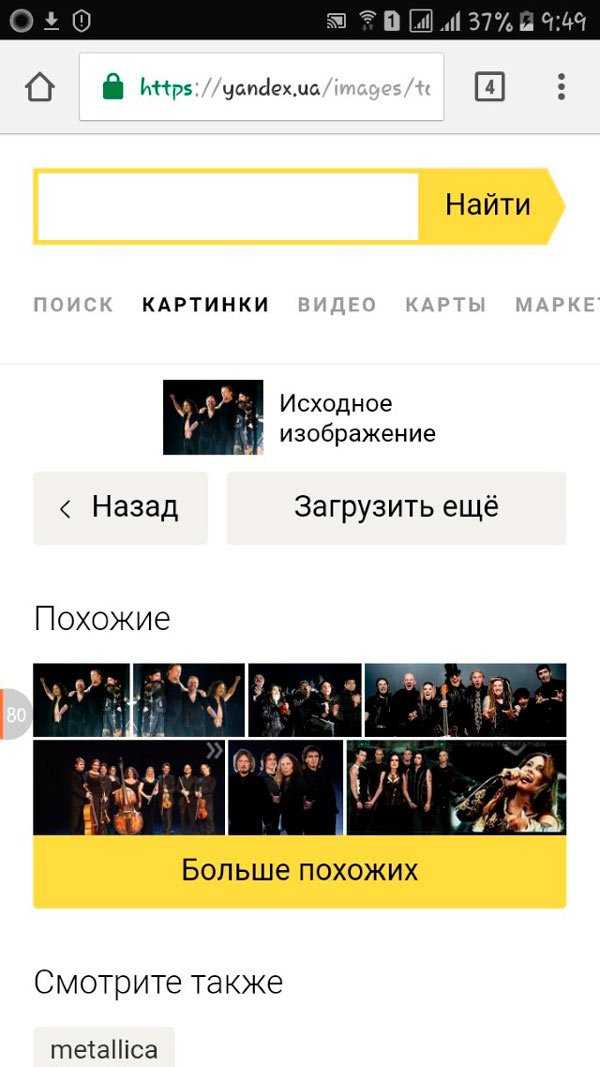
Поиск фотографий в Гугл
Устройства под управлением Андроид, снабжены стандартной службой поиска — Google Images. Для её использования, сделайте длительное нажатие на нужном фото.
В раскрывшемся меню тапните на «Найти это изображение»:
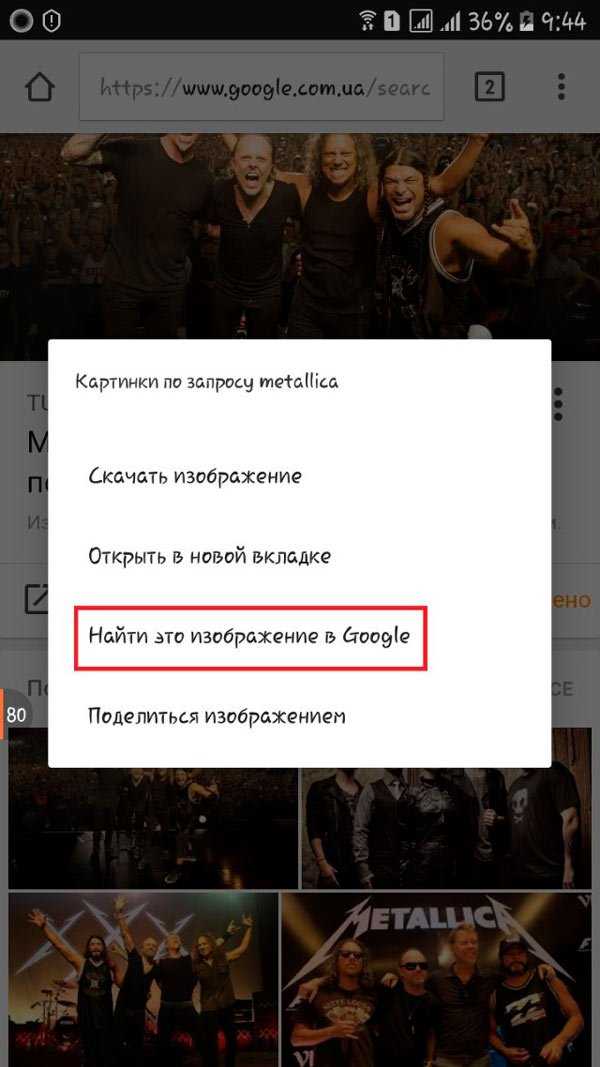
Если эта фотография размещена на какой-либо странице, можно «опознать» её как при помощи поиска по изображению, так и по ссылке, которую нужно будет скопировать и вставить в поисковую строку.
А вот так выглядят результаты:
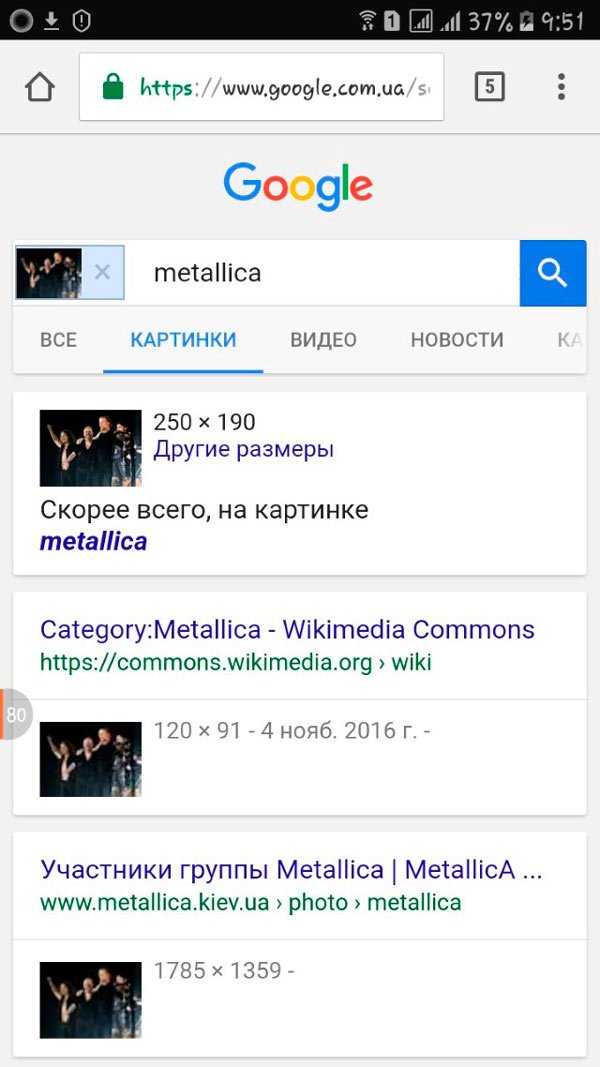
Альтернативный способ — TinEye
На телефонах предыдущего поколения имеет смысл воспользоваться сервисом TinEye. Он, как и Яндекс, базируется на принципе «CBIR», но подход сильно отличается. Это один из самых точных ресурсов поиска фото с телефона. Его интерфейс очень прост: нажмите на кнопку загрузки и выберите нужное вам изображение.
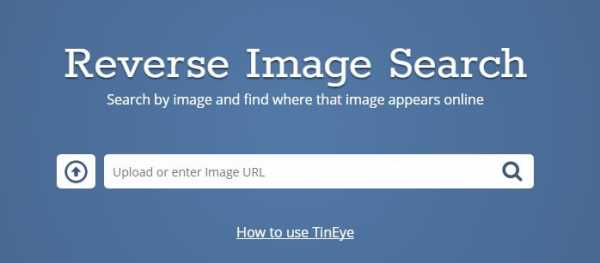
Вот мы и разобрались в хитросплетениях такой простой в использовании функции. Но для того чтобы она появилась — потребовалось очень много сил и времени. Теперь вы знаете, как осуществлять поиск по фото с телефона в Яндексе.
it-tehnik.ru
Поиск информации по картинке с телефона через Гугл и Яндекс
Поиск по картинке со смартфона не так уж сложен, как может показаться на первый взгляд. Имея на своём гаджете оригинал изображения, вы легко найдёте что-то, связанное с ним, во Всемирной паутине.
В чём преимущества поиска по картинке
До недавнего времени к поиску по фотографии относились весьма скептически, поскольку поисковые системы упорно не понимали, что именно изображено на картинке, а ориентировались только на слова, которые встречались рядом с фото или были прописаны в его атрибутах. Иными словами, поисковик судил о картинке исключительно по описанию, в результате чего, рассчитывая найти по фото, например, чёрную кошку, можно было получить результат с розовыми слониками.
А самое главное, поисковой системе нельзя было показать картинку плохого качества, чтобы найти оригинал с высоким разрешением. Также невозможно было отыскать человека по фото.
Сейчас поисковики научились находить картинки по образцу и показывать результат, действительно связанный с оным. Вот, например, вы увидели на фотографии шикарную кровать и загорелись желанием её приобрести, предварительно узнав, где и по каким ценам такие продаются. Понятно, что ввести текстовый запрос так, чтобы получить желаемый результат, будет очень сложно. Тут-то и пригодится возможность найти информацию по фото.
Как искать?
Поиск по изображению можно выполнить как с телефона под управлением системы андроид, так и с iOS и Windows Phone — принцип действий будет аналогичным. Рассмотрим этот аспект на примере наиболее популярных поисковых систем.
Поиск по картинке в Гугл
Выполнить поиск по изображению можно двумя способами: загрузив образец со своего смартфона или скопировав в поисковую строку ссылку на интересующую картинку в интернете.
Итак, если картинка имеется в вашем гаджете, выполняем следующие манипуляции:
- Открываем новую вкладку браузера Гугл Хром.
- Нажимаем на кнопку «Меню» в верхней части экрана и устанавливаем галочку напротив строки «Полная версия» («Версия для компьютера»).
- Переходим в меню «Картинки».
- Нажимаем на значок фотокамеры в поисковой строке.
- Переходим ко вкладке «Загрузить файл» и выбираем в смартфоне интересующее изображение.
- Нажимаем «Поиск» и наслаждаемся полученными результатами.
Если вы увидели интересную картинку в интернете и хотите найти информацию по ней, не загружая изображение на смартфон, следует выполнить действия, описанные ниже:
- Кликаем на интересующее изображение правой клавишей мышки и выбираем пункт «Копировать URL картинки».
- Повторяем пункты 1−4 предыдущего способа.
- Переходим на вкладку «Указать ссылку» и вставляем в неё скопированную ранее ссылку на фото.
- Нажимаем «Поиск».
Если вы преследуете цель сохранить свою анонимность, открывайте новые вкладки браузера в режиме «Инкогнито».
Поиск по картинке в Яндекс
В поисковой системе Яндекс, как и в Гугле, есть два способа найти информацию по картинке.
Чтобы загрузить фото со своего смартфона, необходимо выполнить действия, описанные ниже:
- Откройте в браузере (в каком именно роли не играет — лишь бы по умолчанию в нём был установлен поиск через Яндекс) новую вкладку.
- Перейдите в меню в верхнем правом углу и установите галочку напротив пункта «Версия для компьютера» (в разных браузерах названия пункта могут отличаться).
- Перейдите ко вкладке «Картинки».
- Нажмите на значок фотоаппарата.
- Нажмите на «Выберите файл» и найдите на своём гаджете нужное изображение.
- Запустите поиск.
Поиск по URL изображения выполняется точно так же, как и в поисковике Гугл.
Можно обойтись и без перехода к компьютерной версии браузера — в этом случае просто перейдите к вкладке «Изображение» и нажмите на поисковую строку. Под ней всплывёт окошко с изображением фотоаппарата — нажмите на него, перейдите в галерею смартфона и выберите интересующую картинку. А URL найденного в интернете изображения можно вставить непосредственно в поисковую строку.
Специализированные сервисы и приложения
Помимо поиска через браузер, существуют и другие способы найти информацию по картинке со смартфона.
- Google Googles — самое популярное приложение для поиска по фотографии для телефонов, работающих под управлением системы Андроид. Хотя развитие этого приложения остановлено разработчиками и оно уже давно не получало обновлений, его работоспособность всё ещё на высоте. Итак, запустите в Google Googles камеру, наведите на интересующий объект и сфотографируйте его. Через пару секунд вы получите по данному объекту всю доступную информацию. Помимо этого, приложение позволяет считывать штрихкоды, переводить тексты и даже решать судоку.
- CamFind — приложение для Андроид и iOS, заточенное главным образом под поиск товаров и помогающее найти интернет-магазины, в которых они продаются. Без труда находит похожие и связанные изображения, позволяет сохранить интересные результаты в избранное и поделиться ими. В приложении имеется сканер кодов, поиск с камеры и галереи, и распознавание известных мест.
- Tineye — сервис позволяет найти копии загруженного вами образца и ссылки на ресурсы с этим изображением. Весьма занимательной особенностью сервиса является работа с цветами — вы можете загрузить картинку, в которой Tineye выберет ключевые цвета и найдёт фото той же цветовой палитры, или же задать поиск изображения по заданным цветам. Однако у сервиса есть один существенный недостаток — поиск работает только при стопроцентном совпадении.
Поиск информации через поисковые системы
komp.guru
Поиск по картинке с телефона Яндекс и Гугл
Нейронные сети прочно вошли в нашу жизнь. В данный момент, на их основе во Всемирной паутине функционирует огромное количество разных по предназначению сервисов, упрощающих поиск и обработку информации. Одними из самых весомых достижений в области искусственного интеллекта, на сегодняшний день, являются распознаватели изображений от Google и Яндекс, с десктопными версиями которых знакомы многие пользователи. Но мало кто осведомлен о том, что поиск схожих картинок с их помощью можно выполнять не только на ПК, но и на смартфоне. А это может оказаться нужным в тот момент, когда под рукой нет компьютера. Потому рассмотрим в статье все способы поиска по картинке с телефона с помощью Яндекс и Гугл. Также, в отдельном разделе рассмотрим принцип функционирования таких сервисов, что позволит вам в общих чертах понять, какие изображения желательно загружать для поиска схожих.
 Думаю, многим знакома эта страница. Так работает десктопная версия сервиса по поиску схожих картинок Google. Как функционирует мобильная версия — рассмотрим подробнее в статье.
Думаю, многим знакома эта страница. Так работает десктопная версия сервиса по поиску схожих картинок Google. Как функционирует мобильная версия — рассмотрим подробнее в статье.Содержание статьи:
Как функционируют сервисы поиска по изображениям
Если говорить о принципе их работы, то он достаточно прост — вы даете на вход изображение (оно может быть как загружено с телефона, так и найдено в результатах поиска). Распознаватель пытается отыскать картинку, максимально похожую на ту, которую предоставил пользователь. Отсюда вытекает цель функционирования сервиса — быстрый поиск схожих изображений. Если откинуть подробные описания методов фильтрации, ранжирования изображений и обучения ИИ, то этапы распознавания картинок в общих чертах выглядят примерно так:
- Предварительная фильтрация изображения — здесь распознаватель от Гугл или Яндекс пытается найти наиболее выделяющиеся в изображении черты, позволяющие выявить общие закономерности его строения, цветовых характеристик и др . Сравнить этот процесс можно с написанием портрета, при котором художник старается отыскать черты лица человека, придающие ему индивидуальность;
 Бинаризация по порогу — один из наилучших, на сегодняшний день, методов фильтрации изображений. Работает он по принципу перевода цветного изображения в бинарное, то есть, содержащее два цвета — белый и черный. В зависимости от порога яркости пикселя ИИ причисляет его к соответствующему значению (0 — белый, 1 — черный).
Бинаризация по порогу — один из наилучших, на сегодняшний день, методов фильтрации изображений. Работает он по принципу перевода цветного изображения в бинарное, то есть, содержащее два цвета — белый и черный. В зависимости от порога яркости пикселя ИИ причисляет его к соответствующему значению (0 — белый, 1 — черный). - Логическая обработка — следующий этап, который позволяет обработать полученные с помощью фильтрации параметры фото. ИИ пытается понять, где находятся точные границы изображения, а также выявить его контуры. Важным подэтапом тут является нахождение так называемых «особых точек», позволяющих сопоставить полученное изображение с каким-либо классом объектов;
- Объектная классификация изображения на основе выявленных в результате фильтрации и обработки признаков — на конечной стадии обработки происходит выявление процента схожести изображения с определенным набором объектов. Результат оценки попадает на анализ классификатору, который, используя набор присущих определенному объекту признаков, уже точнее выявляет, что изображено на картинке.
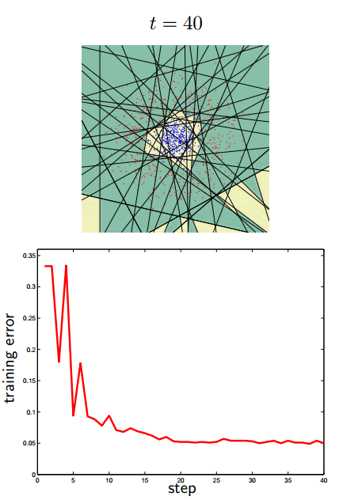 Один из главных этапов распознавания сложных картинок — классификация по диапазону. Пример представлен на рисунке + график процесса анализирования классификатором данного изображения.
Один из главных этапов распознавания сложных картинок — классификация по диапазону. Пример представлен на рисунке + график процесса анализирования классификатором данного изображения.Для понимания завершающего этапа рассмотрим следующий пример. Допустим, в процессе логической обработки распознавателем был сделан вывод, что, на 80% изображение, предоставленное пользователем, имеет сходства с объектом «лицо человека». Пусть классификатор, в результате выборки и самообучения получил представления об основных признаках данного объекта — два глаза, два уха, нос, губы и т.д. Тогда он начинает выявлять так называемый «вес» каждого признака в изображении. Допустим, по признаку «присутствие двух глаз» картинка лежит в диапазоне 0.7<x<1, по признаку «наличие носа» в интервале 0.5<y<1. Получив ряд таких результатов классификатора, распознаватель определяет, действительно ли изображено лицо или обработчик ошибся.
К слову, границы данных этапов достаточно условны. Иногда бывает достаточно двух шагов, чтобы понять, что изображено на картинке и найти схожие результаты, или даже одного этапа. Все зависит от сложности предоставленного изображения.
Способы поиска схожих изображений на телефоне с помощью Yandex и Google
Итак, существуют следующие способы поиска схожих изображений в вышеперечисленных сервисах со смартфонов:
Google:
- Использование приложения «Google Goggles»;
- Поиск схожих картинок с помощью приложения «Kate Mobile».
Яндекс:
- Стандартный способ;
- Использование «Kate Mobile».
Рассмотрим данные решения подробнее.
Поиск по картинке с Андроид телефона в Гугл
Используем приложение «Google Goggles»:
Итак, чтобы найти схожее изображение в Google данным способом, требуется:
- Скачать и установить приложение «Google Goggles» в Android-маркете — https://play.google.com/store/apps/details?id=com.google.android.apps.unveil;
- Запустить его, ознакомиться с краткой инструкцией, по мере чего нажимать «Далее»;
- Открывается окошко, в котором мы можем сфотографировать объект либо нажать на следующую кнопку для загрузки изображения:
 Процесс загрузки изображения для анализа приложением Google Goggles достаточно прост. Убедитесь в этом сами,последовательно выполнив шаги, показанные на рисунке.
Процесс загрузки изображения для анализа приложением Google Goggles достаточно прост. Убедитесь в этом сами,последовательно выполнив шаги, показанные на рисунке. - Выбираем нужную картинку и нажимаем на значок в виде «галочки» для загрузки фото в движок программы;
- Начинается анализ картинки, по истечению которого Google Goggles предоставит схожие результаты — ознакомиться с ними можно в нижней части интерфейса приложения:
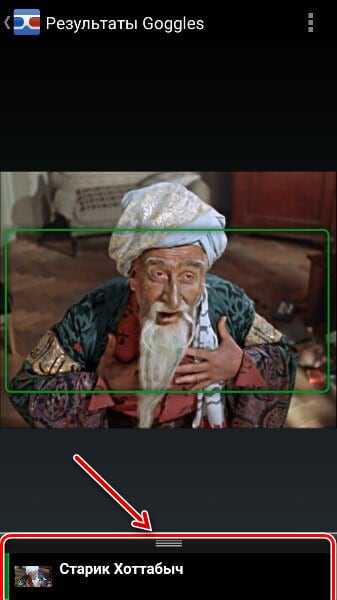 Google Goggles на пятерку справился с задачей, определив, что изображено на рисунке и отыскав схожие изображения в Google Image.
Google Goggles на пятерку справился с задачей, определив, что изображено на рисунке и отыскав схожие изображения в Google Image.Поиск схожих фотографий с помощью «Kate Mobile»
Данный способ также не располагает какими-либо «подводными камнями», все достаточно просто. Но для его применения необходимо наличие профиля «ВКонтакте». Итак:
- Загружаем и устанавливаем на телефон приложение «Kate Mobile» с Google Play Market — https://play.google.com/store/apps/details?id=com.perm.kate_new_6;
- Запускаем его, после чего проходим процесс авторизации в Vk посредством ввода логина/пароля;
- Выбираем любое изображение из альбома или загружаем исходное, после чего вновь выполняем долгий тап по изображению;
- В результате открывается меню параметров работы с картинкой, где нужно выбрать вкладку «Найти это фото»:
 Процесс поиска схожих картинок с помощью Kate Mobile выглядит следующим образом: длинный тап по изображению>вкладка «Найти это фото»
Процесс поиска схожих картинок с помощью Kate Mobile выглядит следующим образом: длинный тап по изображению>вкладка «Найти это фото» - На выбор будет предложен поиск схожих изображений от Yandex и Google, активируем второй пункт нажатием по нему:
 Выбираем «Google» для того, чтобы найти схожие картинки с помощью Google Image.
Выбираем «Google» для того, чтобы найти схожие картинки с помощью Google Image. - После этого откроется браузер, в котором на странице сервиса по поиску схожих картинок от Google будут показаны соответствующие результаты.
Как искать по фото через смартфон в Яндекс
Стандартный способ:
Данное решение крайне легкое в исполнении. Для его реализации не нужны сторонние программы, достаточно сервиса по поиску схожих картинок от Yandex:
- Переходим в сервис Яндекс.Картинки на мобильном телефоне, нажав на соответствующую вкладку под строкой поиска Yandex:
 Выбираем вкладку «Картинки» для перехода на сервис поиска схожих изображений «Яндекс.Картинки».
Выбираем вкладку «Картинки» для перехода на сервис поиска схожих изображений «Яндекс.Картинки». - Выполняем длинный тап в поле ввода названия картинки и выбираем появившуюся под ним вкладку «Спросить картинкой»:
 Выполняем долгий тап (удерживание пальца на тачпаде) в поле ввода, после чего нажимаем на появившуюся вкладку «Спросить картинкой».
Выполняем долгий тап (удерживание пальца на тачпаде) в поле ввода, после чего нажимаем на появившуюся вкладку «Спросить картинкой». - Далее мы получаем возможность загрузить исходное изображение в поле ввода или создать его с помощью камеры, после чего Яндекс.Картинки покажет все результаты по нашему запросу.
Использование приложения «Kate Mobile»
Данный способ аналогичен тому, что и при использовании данной программы для поиска схожих картинок в Google, потому первые четыре шага выполняем точно так же, как указано в данном решении. В пятом же шаге выбираем сервис не «Google», а «Yandex».
Заключение
В статье был рассмотрен принцип работы сервисов по поиску схожих изображений, а также показаны алгоритмы их использования на телефоне. На самом деле, предпочтительней, конечно, использовать поиск от Google Image. Так как ИИ, на котором функционирует сервис, относительно распознавателя от Яндекс, располагает гораздо большим количеством метрических характеристик, используемых при фильтрации и обработке изображений. А следовательно, конечные результаты будут точнее.
it-doc.info
Поиск по картинке с телефона андроид: способы
Одной из интересных возможностей, реализованных корпорацией Google в последние годы, представляется возможность эксплуатации в роли поискового запроса выбранной фотографии или любого другого графического файла, поиск которого будет выполняться. Это дает возможность найти все существующие копии подобного графического файла, даже если они незначительно изменены, обладают другими размерными параметрами или разрешением.
Поиск картинок в сети с смартфона: обилие вариантов
Безусловно, поиск по картинке с телефона андроид нельзя назвать обычной задачей. Ведь как правило, поисковые средства от Google эксплуатируются для реализации операций по запросам, введенным в виде текста или с помощью голосового помощника. Тем не менее, данная корпорация не стоит на месте и постоянно совершенствует поисковые алгоритмы. Результатом такого рода развития, стала совершенно новая функция поиска картинки в сети интернет, что может пригодиться юзеру в повседневной работе.
ВАЖНО! Поиск по изображениям дает возможность найти более исчерпывающую информацию как о самом файле (например, найти его источник), так и об объекте, расположенном на фотографии или картинке.
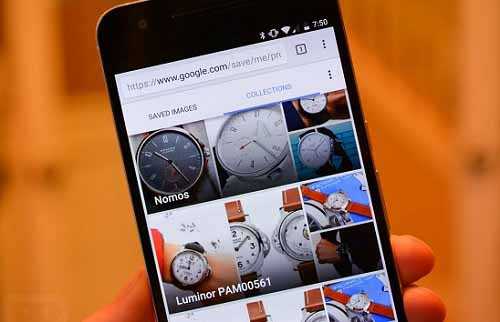
Сам поиск может реализовываться двумя разными способами. В первом случае, юзеру предстоит воспользоваться url-адресом картинки в сети, чтобы найти её копии и похожие изображения. Во втором случае, пользователю потребуется загрузить в систему нужную картинку, после чего, выполнить поиск.
Для выполнения подобной процедуры, нельзя использовать браузеры, встроенные в какие-либо приложения, вроде Twitter, Facebook и прочие. С этой целью желательно воспользоваться основным браузером, реализованным в качестве отдельного приложения. Поскольку корпорация Google уделяет много времени совместимости своих сервисов, для поиска картинки подойдет любой из современных обозревателей.
Процесс поиска картинки с помощью ссылки
Если картинка, поиск которой необходимо выполнить, располагается на каком-либо сайте или портале, потребуется выполнить несложный алгоритм действий для успешного поиска. Прежде всего, надлежит:
- Выделить нужную картинку;
- Нажать на неё и удерживать до появления меню;
- Скопировать ссылку на изображение;
- Вставить её в поисковое поле сервиса Поиск Картинок Google;
- Нажать Enter или Поиск.

После этого, на дисплее отобразятся найденные результаты выполненной операции. Как правило, они будут включать ссылки на копии картинки и незначительно отличающиеся аналоги. Важно отметить, что в роли поискового запроса может выступать любое изображение, url которого был скопирован пользователем.
Выполнение поискового запроса по ранее загруженной картинке
Однако, если в распоряжении пользователя имеется изображение, аналоги и копии которого следует найти, целесообразно изменить алгоритм действий в соответствии с правилами использования сервиса. На его главной странице можно обнаружить несколько опций, одна из которых, предполагает функцию загрузки сохраненного ранее изображения.
Для поиска, потребуется выбрать опцию Файл, затем выбрать нужное изображение, сохраненное на компьютере посредством открывшегося меню. После этого, необходимо нажать Enter или Поиск, что запустит соответствующий алгоритм.
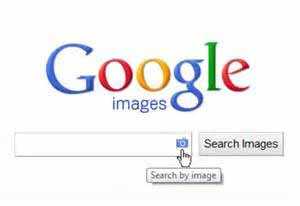
СОВЕТ! Если точных совпадений среди результатов оказалось немного, можно попробовать воспользоваться вкладкой Похожие, в которой может быть представлен ряд картинок и фотографий, так или иначе напоминающих искомый файл.
Конечно, алгоритм на данный момент имеет довольно много изъянов, за счет которых, точность и оптимизация поиска оставляют желать лучшего. Тем не менее, это серьезный прорыв в области поисковых средств, который открывает перед юзерами широчайшие возможности.
androidologia.ru

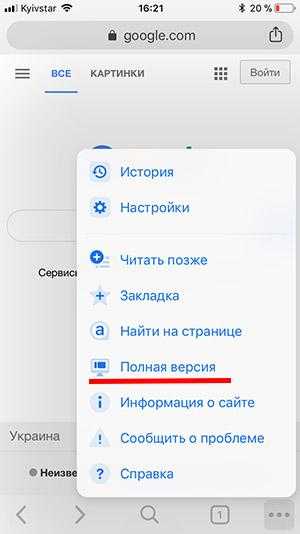 Полная версия iOS
Полная версия iOS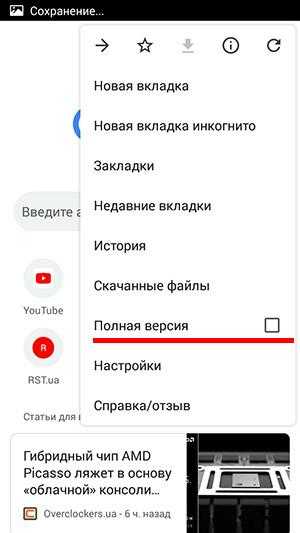 Полная версия для Android
Полная версия для Android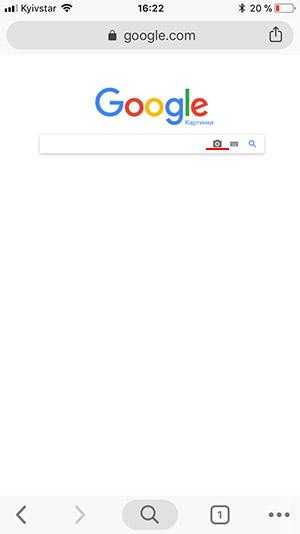 Иконка фотоаппарата — Загрузить фото
Иконка фотоаппарата — Загрузить фото Открыть в новой вкладке
Открыть в новой вкладке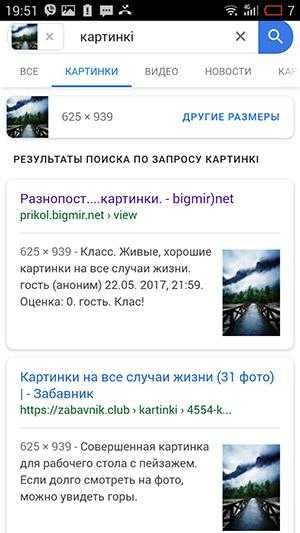 Найти картинку в Google
Найти картинку в Google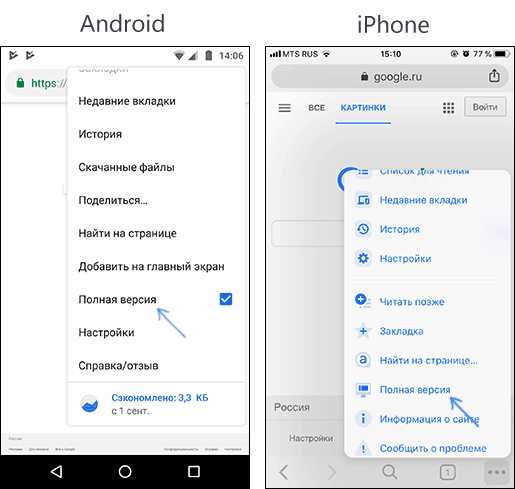
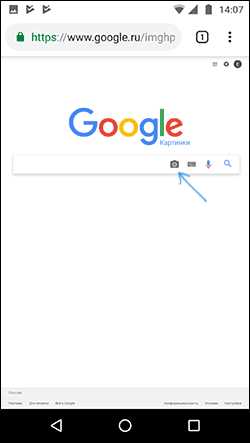
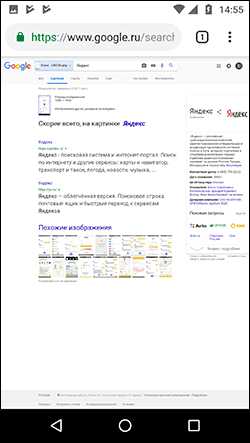
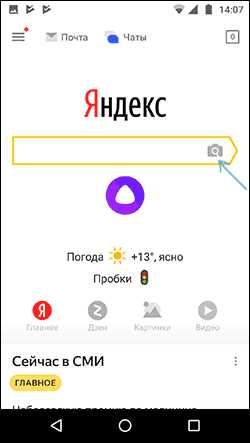

 Бинаризация по порогу — один из наилучших, на сегодняшний день, методов фильтрации изображений. Работает он по принципу перевода цветного изображения в бинарное, то есть, содержащее два цвета — белый и черный. В зависимости от порога яркости пикселя ИИ причисляет его к соответствующему значению (0 — белый, 1 — черный).
Бинаризация по порогу — один из наилучших, на сегодняшний день, методов фильтрации изображений. Работает он по принципу перевода цветного изображения в бинарное, то есть, содержащее два цвета — белый и черный. В зависимости от порога яркости пикселя ИИ причисляет его к соответствующему значению (0 — белый, 1 — черный).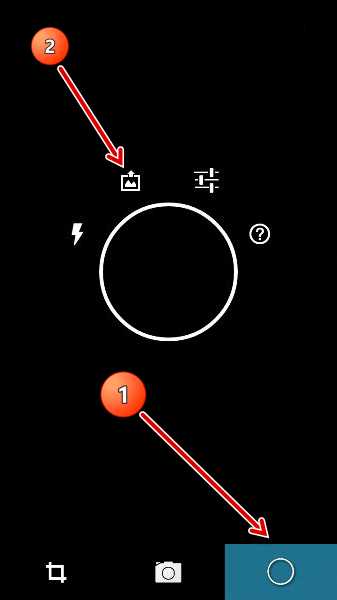 Процесс загрузки изображения для анализа приложением Google Goggles достаточно прост. Убедитесь в этом сами,последовательно выполнив шаги, показанные на рисунке.
Процесс загрузки изображения для анализа приложением Google Goggles достаточно прост. Убедитесь в этом сами,последовательно выполнив шаги, показанные на рисунке. Процесс поиска схожих картинок с помощью Kate Mobile выглядит следующим образом: длинный тап по изображению>вкладка «Найти это фото»
Процесс поиска схожих картинок с помощью Kate Mobile выглядит следующим образом: длинный тап по изображению>вкладка «Найти это фото»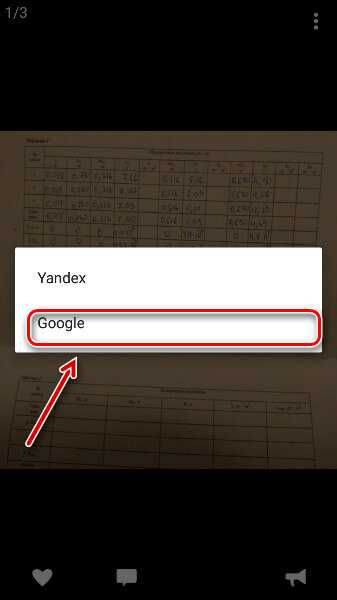 Выбираем «Google» для того, чтобы найти схожие картинки с помощью Google Image.
Выбираем «Google» для того, чтобы найти схожие картинки с помощью Google Image.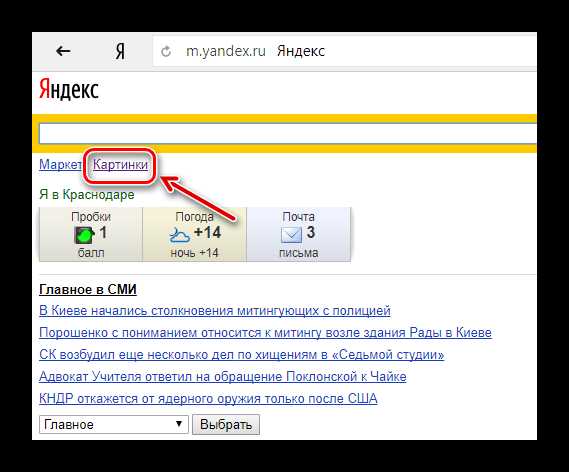 Выбираем вкладку «Картинки» для перехода на сервис поиска схожих изображений «Яндекс.Картинки».
Выбираем вкладку «Картинки» для перехода на сервис поиска схожих изображений «Яндекс.Картинки».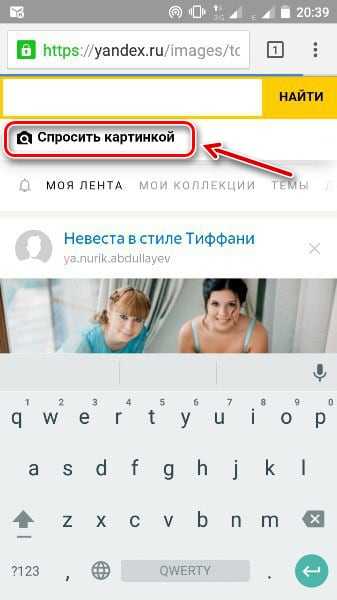 Выполняем долгий тап (удерживание пальца на тачпаде) в поле ввода, после чего нажимаем на появившуюся вкладку «Спросить картинкой».
Выполняем долгий тап (удерживание пальца на тачпаде) в поле ввода, после чего нажимаем на появившуюся вкладку «Спросить картинкой».